5 Trucos rápidos *más* de Minitab que incluso algunos de los expertos no saben
- Detalles
- Categoría: Minitab
- Visto: 8470
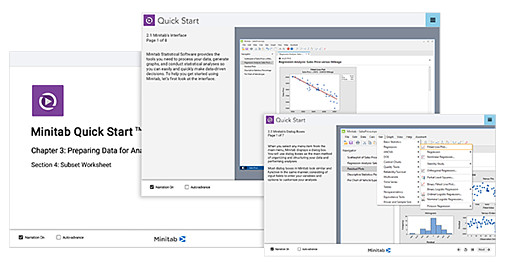
Por Evan McLaughlin.
Ya sea que esté en el modo "limpieza de primavera", finalmente trabajando en su novela, probando los podcasts o echando un vistazo a la serie de Netflix que aún no había podido ver, muchos de nosotros últimamente estamos quedándonos en casa. En Minitab estamos trabajando de forma remota en este momento, y en realidad estamos descubriendo que no hay mejor momento para aprender algunas cosas nuevas.
En este momento, nos pusimos en marcha para buscar algunos trucos que quizás no conozcas de Minitab Statistical Software. En realidad empezamos esta lista a principios de 2020 (puedes echarle un vistazo aquí) cuando preguntamos a los clientes, nuevos y antiguos, usuarios nuevos y experimentados, ¿dónde empezar cuando se tiene una interfaz fácil de usar y todas las herramientas a tu alcance para analizar rápidamente los datos y tomar decisiones sobre sus problemas de negocio más desafiantes?
Algunos de nuestros expertos en Minitab desarrollaron el nuevo recurso de aprendizaje electrónico gratuito Minitab Quick Start™ teniendo esto en cuenta. Esperamos que estos 5 consejos resumidos a continuación le muestren algo nuevo que pueda ayudarle a analizar sus datos de manera más rápida y eficiente. Y si está interesado en obtener un recorrido por ellos, asegúrese de inscribirse en Minitab Quick Start.

1. Utilice la función "Transponer columnas" para cambiar filas por columnas
Ya sea que se introduzcan datos manualmente, se importen desde una hoja de cálculo CSV o Excel que puede haber sido formateada de manera diferente, o copiándolos y pegándolos, a veces los datos se introducen en filas cuando se supone que deben introducirse en columnas. La función Transponer columnas le permite cambiar rápida y fácilmente filas por columnas en su hoja de trabajo. Para acceder a esta función en Minitab, seleccione Datos > Transponer columnas. Luego, introduzca el rango de valores de todas las filas que contienen lo que desea transponer en columnas.

2. Use el menú Asistente para orientarse al seleccionar las mejores herramientas
El menú Asistente es una función única en Minitab que es extremadamente útil cuando necesita orientación para seleccionar las mejores herramientas estadísticas para usar en los problemas que está tratando de resolver.
Entonces, ¿cómo funciona el menú Asistente? Incluye muchos de los análisis y gráficos que se encuentran en otros menús de Minitab. Sin embargo, el menú Asistente es especialmente útil en situaciones específicas y comunes. Por ejemplo, si usted:
- Necesita ayuda para decidir qué análisis estadístico ejecutar
- Desea que Minitab verifique los supuestos estadísticos de su análisis
- Desea una salida que sea más gráfica y que explique cómo interpretar sus resultados en detalle

3. Utilice la herramienta de destacado para concentrarse en puntos de datos específicos
La herramienta Pincel es un gran activo para muchos gráficos en Minitab. Con la herramienta Pincel, puede seleccionar uno o más puntos de datos para identificar fácilmente la información correspondiente de la hoja de trabajo del punto de datos. Como ejemplo, si observa un valor atípico en su diagrama de dispersión, puede usar esta herramienta para obtener más información sobre este punto de los datos.
Para acceder a la herramienta de pincel , haga clic derecho en el gráfico y elija Destacar de pincel . Aparecerá un panel al lado del gráfico. Haga clic en un punto de datos o arrastre el mouse sobre varios puntos para obtener datos sobre estos puntos. Si los puntos individuales no están adyacentes entre sí, puede presionar y mantener presionada la tecla Mayús y hacer clic en los puntos deseados.

4. Utilice la calculadora para crear y almacenar fórmulas
Puede usar la Calculadora en Minitab (Calc > Calculadora...) para crear fórmulas y almacenar los resultados en columnas o constantes. Con la herramienta Calculadora, puede definir fecha/hora, aritmética, estadística, texto y otras funciones. Cuando abra el cuadro de diálogo Calculadora, verá las funciones que están disponibles en Minitab. La sintaxis que necesita usar se mostrará en el cuadro de diálogo cuando elija una función. Al seleccionar la opción Asignar como fórmula, se permitirán actualizaciones automáticas de las celdas calculadas.

5. Recodificar datos incorrectos
Cuando los datos en su hoja de cálculo estén etiquetados incorrectamente o necesiten editarse, los valores se pueden cambiar fácilmente en una o más columnas usando la función Recodificar (Datos> Recodificar...). Esta característica le permite recodificar rangos de valores, un solo valor o un conjunto de valores individuales. Además, puede volver a codificar sus datos en formato numérico, de texto o de fecha/hora o utilizar una tabla de conversión. Usar una tabla de conversión es una forma rápida y fácil de recodificar muchos valores individuales.
Ahora no nos malinterpreten. Incluso los usuarios experimentados de Minitab a menudo recurren a nuestro soporte técnico de clase mundial para ayudarles a guiarse en su camino a veces (¡para eso están!). Sin embargo, el uso de estos trucos puede ayudarlo a navegar por Minitab de manera más rápida y eficiente antes de que necesite levantar el teléfono. Si está interesado en obtener más lecciones gratuitas sobre el uso de la interfaz del software estadístico Minitab, consulte estas y más en nuestro nuevo módulo de aprendizaje electrónico Minitab Quick Start.

